dell笔记本开启触摸板 DELL笔记本电脑如何开启触控板
在使用戴尔笔记本电脑时,触摸板是一个非常方便的功能,可以帮助我们更快速地操作电脑,但有时候在开机或重启后,触摸板可能会自动关闭,让我们感到困惑。如何在戴尔笔记本电脑上重新开启触摸板呢?接下来我们将为您介绍几种简单的方法,帮助您解决这个问题。
方法如下:
1.在Windows 10系统中:
1、在“Search”(搜索)框中,键入Touchpad(触摸板)。
2、轻触或单击Mouse & touchpad settings(鼠标和触摸板设置)(系统设置)。
3、查找Touchpad On/Off(打开/关闭触摸板)切换选项。

2. 当有Touchpad On/Off(打开/关闭触摸板)切换选项时。轻触或单击Touchpad On/Off(打开/关闭触摸板)切换选项,以打开或关闭触摸板。
当没有Touchpad On/Off(打开/关闭触摸板)切换选项时。轻触或单击屏幕底部的Additional Mouse Options(其他鼠标选项)。轻触或单击Dell Touchpad(戴尔触摸板)选项卡。
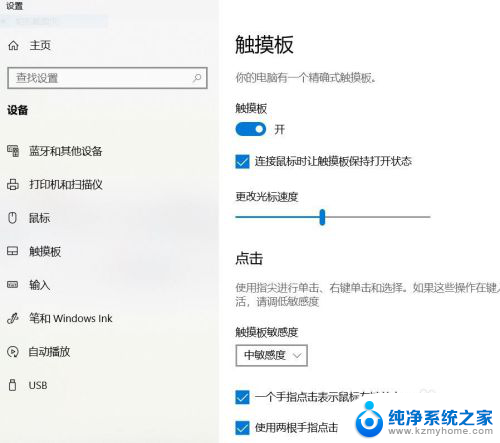
3.轻触或单击触摸板的图片。轻触或单击Touchpad On/Off(打开/关闭触摸板)切换选项,以打开或关闭触摸板。或者轻触或单击Save(保存)。
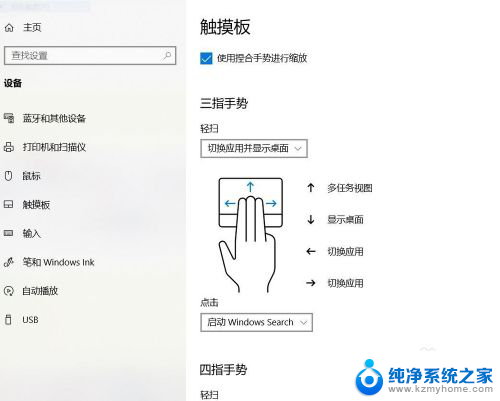
4.Windows 8(8.1)中,
按住Windows ()键,然后按q键。
在“Search”(搜索)框中,键入Touchpad(触摸板)。
轻触或单击Mouse & touchpad settings(鼠标和触摸板设置)。
查找Touchpad On/Off(打开/关闭触摸板)切换选项。

5. 当有Touchpad On/Off(打开/关闭触摸板)切换选项时。轻触或单击Touchpad On/Off(打开/关闭触摸板)切换选项,以打开或关闭触摸板。
当没有Touchpad On/Off(打开/关闭触摸板)切换选项时。轻触或单击屏幕底部的Additional Mouse Options(其他鼠标选项)。轻触或单击Dell Touchpad(戴尔触摸板)选项卡。
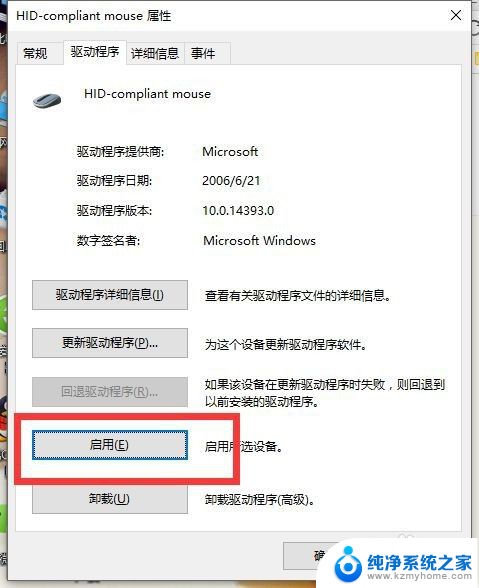
以上就是dell笔记本开启触摸板的全部内容,有需要的用户可以根据这些步骤进行操作,希望对大家有所帮助。
dell笔记本开启触摸板 DELL笔记本电脑如何开启触控板相关教程
- 笔记本鼠标触摸板怎么打开 笔记本电脑触控板怎么开启
- 笔记本触摸板如何开启 笔记本鼠标触摸板打开方法
- 怎么样关闭笔记本触摸板 笔记本电脑如何关闭触控板
- 联想thinkpad笔记本触控板关闭 ThinkPad笔记本如何关闭触摸板
- 戴尔关闭触摸板的快捷键 DELL笔记本触摸板关闭方法
- dell关闭触摸板快捷键 笔记本触摸板关闭方法详解
- 笔记本触控怎么打开 笔记本鼠标触摸板无法打开
- 笔记本触控面板怎么关闭 笔记本电脑触控板如何关闭
- 笔记本电脑上的鼠标触摸板怎么关闭 笔记本电脑触摸板开启关闭快捷键
- 怎样关闭笔记本鼠标 笔记本电脑触摸板如何开启和关闭
- 微信发送不了语音 微信语音发送不了怎么办
- tcl电视投屏不了 TCL电视投屏无法显示画面怎么解决
- 3dmax打开没反应 3dmax打不开一直加载不出来
- 电视上怎么打开无线投屏 电视怎么打开无线投屏功能
- 文件夹里面桌面没有了 桌面文件被删除了怎么办
- windows2008关机选项 Windows server 2008 R2如何调整开始菜单关机按钮位置
电脑教程推荐
- 1 tcl电视投屏不了 TCL电视投屏无法显示画面怎么解决
- 2 windows2008关机选项 Windows server 2008 R2如何调整开始菜单关机按钮位置
- 3 电脑上的微信能分身吗 电脑上同时登录多个微信账号
- 4 怎么看电脑网卡支不支持千兆 怎样检测电脑网卡是否支持千兆速率
- 5 荣耀电脑开机键在哪 荣耀笔记本MagicBook Pro如何正确使用
- 6 一个耳机连不上蓝牙 蓝牙耳机配对失败
- 7 任务栏被隐藏时,可以按 键打开开始菜单 如何隐藏任务栏并用快捷键调出
- 8 电脑为什么找不到打印机 电脑找不到打印机怎么连接
- 9 word怎么清除最近打开文档记录 Word文档打开记录快速清除技巧
- 10 电脑排列图标怎么设置 桌面图标排序方式设置教程